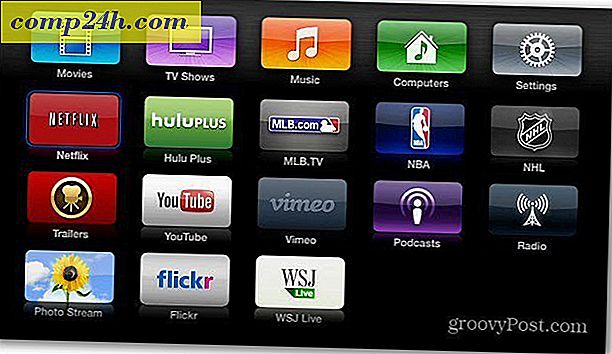Sådan forbinder du Kindle Fire HD til ADB til USB-fejlfinding
Før du kan begynde at lave hacks eller seriøs tilpasning med din Kindle Fire HD, skal du tilslutte den til computeren på udviklerniveau. Som standard kan det montere lagring, undtagen det gør ikke meget andet end at lade dig overføre filer. For at forbinde Kindle til ADB skal du have USB-fejlfinding aktiveret. Selv så vil din Fire stadig ikke forbinde til din pc uden nogen tilpasning.

Foto: Austin Krause
Kindle Fire HD til ADB til USB Debugging
Før du kommer i gang, skal du bruge enten Android SDK eller Kindle Fire HD USB driverinstallationsprogrammet til Windows.
- Læs denne vejledning for at lære at installere Android SDK
eller
- Download Kindle Fire HD usb driver installer til Windows
- Download også stand-alone ADB, hvis du ikke går til SDK-ruten, er det praktisk at have til at teste forbindelsen. (download spejl)
også
- Er ADB aktiveret på din Kindle? Følg dette for at aktivere det, før du kommer i gang.
Jeg starter denne vejledning, hvis du har installeret Android SDK. Hvis du foretrækker at ikke installere den, skal du klikke her for at springe til næste del af denne vejledning.
Amazon har oprettet et eksternt tilføjelseslager for Android SDK for at trække ned de nyeste USB-drivere til sine Kindle Fire-enheder. Ved at bruge Android SDK til at downloade disse drivere sikrer det dig, at du får den nyeste version versus ovenstående link, som måske er forældet (men stadig fungerer) i en måned.
Først skal vi åbne SDK Manager som administrator. Dette kan gøres med en hurtig søgning i startmenuen og et højre klik for at få adgang til "Kør som administrator" kontekstmenu.

I Android SDK Manager klikker du på Funktioner >> Administrer tilføjelseswebsteder.

Klik nu på fanen Brugerdefinerede websteder og derefter på knappen "Ny". Her skal du indtaste følgende webadresse og derefter trykke på OK:
http://kindle-sdk.s3.amazonaws.com/addon.xml
Når det er tæt på vinduet Tilføjelseswebsteder.

Tilbage i hovedvinduet i SDK manager vil der nu være nye muligheder mærket under Kindle Fire HD. API er valgfri, men hvis du er en udvikler kan du lige så godt få fat i dem. Der er totalt tre nye Kindle Fire-poster, og den vigtigste er under Extras-kategorien, der hedder Kindle Fire USB Driver. Sørg for at kontrollere hver enkelt og derefter klikke på "Installer (3) Pakker."

Vælg Accepter alle i Installationsvinduet, og klik derefter på knappen Installer. Når download og installation er færdig, kan du afslutte SDK.

Du skal have Kindle Fire ADB driverinstallationsprogrammet downloadet på din computer nu, og det vil være den nyeste version lige fra Amazon-depotkilden. Du kan finde det i C: \ Programmer (x86) \ Android \ android-sdk \ extras \ amazon \ kindle_fire_usb_driver medmindre du installerede SDK'en til en anden mappe (i så fald vil det være i den mappe, du har installeret SDK'en).
Nu, om du har Kindle Fire HD usb-driveren fra Amazon-tilføjelsesstedet eller fra ovenstående link, er resten af instruktionerne de samme.
Kør den Kindle Fire ADB drivers.exe fil, som du lige har downloadet.

Det åbner op med en selvudtræk. Vælg en bekvem placering på dit system, og klik derefter på Installer.

En anden installatør vil pop-up. Bare klik på og installer alt, der kommer op på dette tidspunkt. Mest synlige bliver et Windows Security-vindue, hvor du specielt installerer enhedssoftwaren, klik på Installer for at fortsætte.

Når installationsprogrammet er færdigt, vil det lade dig vide. Klik på Afslut.

Nu for at kontrollere, om det virker, kræver brug af ADB. Hvis du bruger den stand-alone version, skal du blot skrive følgende i prompt:
adb-enheder
Til gengæld skal vinduet angive enheden som vedhæftet som i skærmbilledet nedenfor. Hvis det ikke vises, kan du prøve at genstarte ADB ved at indtaste følgende og derefter forsøge igen:
adb kill-server
adb start-server
Og selvfølgelig, hvis du har SDK'en installeret, kan du bare bruge den indbyggede ADB ved at indtaste kommandoer fra android-sdk >> platform-værktøjer- mappen.

Det er alt, hvad der er at oprette Kindle Fire HD for at oprette forbindelse til din computer via ADB og USB debugging i Windows. Hvis du løber ind i problemer, er du velkommen til at droppe en kommentar nedenfor, og jeg hjælper dig ud.